الدليل الكامل لشرح تثبيت ويندوز بدون فلاشة
18/09/2019 | 6:45 ص 0 comments

كثير ما يتردد بين مستخدمى أجهزة الكمبيوتر سؤال وإستفسار عن، طريقة تنصيب ويندوز بدون سي دي او فلاشة ؟ فهل ... The post الدليل الكامل لشرح تثبيت ويندوز بدون فلاشة appeared first on وينجز - wingiz.com....
كثير ما يتردد بين مستخدمى أجهزة الكمبيوتر سؤال وإستفسار عن، طريقة تنصيب ويندوز بدون سي دي او فلاشة ؟ فهل بالفعل يمكن تثبيت نسخة ويندوز على الكمبيوتر بدون فلاشة او اسطوانة أم لا ؟ فقط، تابع السطور أدناه لمعرفة كل التفاصيل بالصورة حول هذا الأمر .
بالفعل توجد أكثر من طريقة تساعد مستخدمى أجهزة الكمبيوتر على تنصيب أو تثبيت نسخة ويندوز جديدة على الجهاز بدون الحاجة إطلاقاً إلى فلاشة USB، أو هارد خارجى، أو اسطونة، أو سى دى، وخلال هذا الدليل سوف نلقى الضوء على ثلاث طرق مختلفة للقيام بهذا الأمر بدون أى عناء وعن تجربة شخصية . عموماً، تتمثل الطرق الثلاثة فى الأتى :
برنامج WintoHDD برنامج MagicISO موجه الأوامر CMDطريقة تثبيت ويندوز بدون استخدام فلاشة او اسطوانة الطريقة الأولى : برنامج WintoHDDنظراً للمميزات الكثيرة التى يوفرها برنامج WintoHDD، فقد تحدثنا عنه فى مقال سابق . وها نحن اليوم نتحدث عنه مرة ثانية . هذا البرنامج يوفر مجموعة مميزات وخصائص نحتاج إليها جميعاً كمستخدمين للكمبيوتر وهى كالأتى : [easyuefi.com]
عموماً، ما يهمنا فى هذا المقال هى ميزة ” تثبيت ويندوز بدون اسطوانة وبدون سيدي ” . فقط، قم بتحميل وتثبيت البرنامج على الكمبيوتر الخاص بك، ثم بعد ذلك أنقر على خيار “تنصيب جديد” من الواجهة الرئيسية للبرنامج .
بعد ذلك، أنقر وحدد نسخة الويندوز بصيغة أيزو من على الكمبيوتر الخاص بك، ثم حدد إصدار الويندوز الذى ترغب فى تثبيته، وأنقر على “التالى” .
الأن فى هذه الخطوة حدد بارتشن C ثم حدد على خيار الفورمات وأنقر على التالى ليتم البدء فى عمل فورمات وتثبيت نسخة الويندوز الجديدة كما فى سكرين شوت أدناه .
تابع باقى الخطوات إلى أن تبدأ عملية تنصيب نسخة الويندوز .
الطريقة الثانية : برنامج MagicISOطريقة أخرى سهلة للغاية . فقط، توجه إلى الموقع الرسمى للبرنامج “magiciso.com” وقم بالتحميل والتثبيت، ثم بعد ذلك أنقر على قائمة “file”، ثم أنقر على ” open ” وحدد نسخة الويندوز بصيغة أيزو، ثم بعد ذلك أنقر على خيار “extract” وتقوم بتحديد مكان استخراج الويندوز على الكمبيوتر الخاص بك كما فى سكرين شوت أدناه .
تحلى بالصبر لحين أنتهاء البرنامج من عمل استخراج لنسخة الويندوز كما هو مبين فى سكرين شوت أدناه .
بعد الأنتهاء من استخراج نسخة الويندوز وقم بالنقر على ملف ” set up ” وعلى الفور سوف تظهر لك نافذة تثبيت الويندوز كما هو مبين فى الصورة أدناه، أنقر على install now وتابع خطوات تثبيت الويندوز
تابع خطوات تثبيت الويندوز بالطريقة العادية
الطريقة الثالثة : تثبيت الويندوز عن طريق cmdيمكن وبكل سهولة تنصيب نسخة ويندوز على الكمبيوتر الخاص بك باستخدام CMD . ما تحتاج إليه هى نسخة الويندوز بصيغة أيزو، ثم فك ضغط ملف الويندوز بصيغة iso ونقله فى أى بارتشن غير بارتشن c .
بعد ذلك، قم بعمل إعادة تشغيل للكمبيوتر الخاص بك، ثم الدخول إلى شاشة CMD .مع العلم، إذا كنت مثبت على جهاز الكمبيوتر الخاص بك نسخة ويندوز 7 قم بالنقر على زر ومفتاح f8 فى الكيبورد وقت الإقلاع وذلك للدخول إلى شاشة موجه موجه الأوامر cmd ثم بعد ذلك تقوم بالنقر على خيار ” Repair Windows ” ثم النقر على الخيار الأخير وهو Command Prompt .
بينما إذا كان مثبت على الكمبيوتر الخاص بك نسخة ويندوز 8 أو 10 تقوم بالنقر على مفتاح وإختصار Shift + F8 فى الكيبورد وقت الإقلاع للدخول إلى شاشة موجه الأوامر cmd، ثم النقر على Troubleshoot ثم النقر على خيار Advanced Option وفى الأخير تقوم بالنقر على Command Prompt كما هو موضح فى الصورة أدناه .
بعد تشغيل CMD، قم بكتابة حرف البارتشن المتواجد به نسخة الويندوز التى قمت بفك الضغط عنها . على سبيل المثال، فى حالتى أنا شخصياً كان بارتشن D، قمت بكتابة الأمر D: كم فى الصورة أدناه والنقر على زر enter .
بعد الانتهاء من هذه الخطوة، قم بكتابة cd وأسم الملف أو الفولدر المتواجد به نسخة الويندوز . فى حالتى أنا شخصياً أسم الفولدر يحمل أسم Windows 7 لهذا قمت بكتابة الأمر بهذا الشكل cd Windows 7 والنقر على زر enter، ثم فى الأخير أمر setup.exe والنقر على زر enter .
على الفور سيكون بإمكانك البدء فى تنصيب نسخة الويندوز بالنقر فقط على ” install now ” كما فى سكرين شوت أعلاه .
الخلاصة /استخدام واحدة من الطرق أعلاه لتنصيب نسخة ويندوز على الكمبيوتر الخاص بك بدون الحاجة إلى فلاشة أو اسطوانة .
زيارة الموضوع الاصليالدليل الكامل لشرح تثبيت ويندوز بدون فلاشة
موقع قولي غير مسئول عن المحتوي المعروض، فهو مقدم من موقع اخر (سياسة الخصوصية)
إلى التقاعد.. مايكروسوفت تنهي خدمات Remote Desktop على ويندوز
إلى التقاعد.. مايكروسوفت تنهي خدمات Remote Desktop على ويندوز
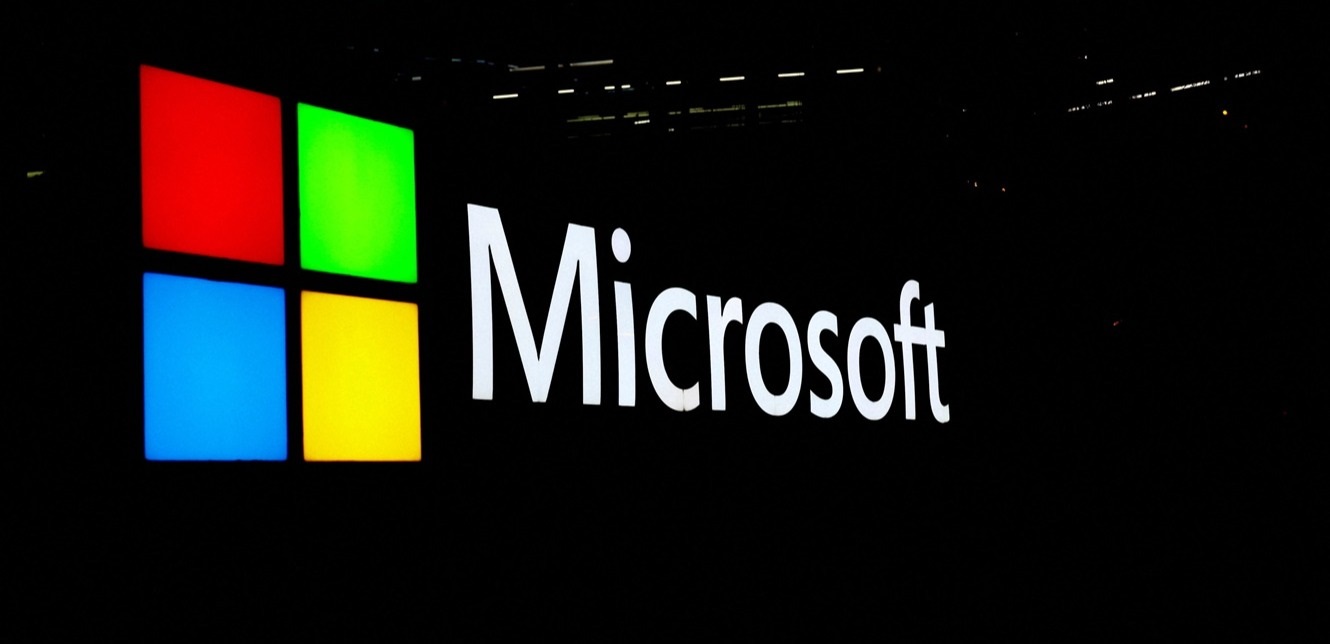
مايكروسوفت تكشف تحسينات لربط الهواتف بالحواسيب العاملة بنظام ويندوز - صحيفة مال
أعلنت مايكروسوفت عن تحسينات جديدة لآلية ربط الهواتف الذكية بالحواسيب العاملة بنظام ويندوز، مما يسهل تنفيذ المهام المختلفة عبر المساعد […]

شكوى من تحديث ويندوز الجديد.. يلغي تثبيت مساعد الذكاء الاصطناعي بالخطأ
كشفت تقارير صحفية عالمية أن التحديث الأخير لنظام تشغيل "ويندوز 11" يلغي بالخطأ تثبيت مساعد الذكاء الاصطناعي بالنظام "كوبايلوت".

مايكروسوفت تعمل على جلب ميزة تلخيص النص بالذكاء الاصطناعي إلى تطبيق المفكرة تكنولوجيا الجزيرة نت
تختبر مايكروسوفت أداة جديدة لتلخيص النص بالذكاء الاصطناعي في تطبيق المفكرة، تُعرف هذه الأداة باسم “سامرايز” التي تصل إلى مستخدمي “ويندوز 11 إنسايدرز”.

مايكروسوفت تعيد برنامج Copilot لبعض أجهزة ويندوز 11 بعد إزالته عن طريق الخطأ -
يعود برنامج Copilot بعد أن أزالته مايكروسوفت عن طريق الخطأ من بعض أجهزة ويندوز 11، وفي تحديث لصفحة الدعم.

خطأ غير متوقع بتحديث ويندوز 11 يربك المستخدمين
تسبب التحديث الأخير لنظام ويندوز 11 الذي صدر الأسبوع الماضي في بعض المشاكل للمستخدمين، ولكن يبدو أن مايكروسوفت تواجه الآن صداعًا إضافيًا.

كيفية مزامنة هاتف Android مع جهاز الكمبيوتر بنظام ويندوز.. دليلك خطوة بخطوة -
يقدم متجر جوجل بلاي العديد من التطبيقات لمزامنة جهاز أندرويد مع ويندوز، ولكن تطبيق Phone Link من مايكروسوفت يعد من أبسط الخيارات لعكس هاتفك على جهاز الكمبيوتر، حيث تم إطلاقه في عام 2018، ويتيح Phone Link

الدليل الكامل لشرح تثبيت ويندوز بدون فلاشة ويندوز كثير ما يتردد بين مستخدمى أجهزة الكمبيوتر سؤال وإستفسار عن، طريقة تنصيب ويندوز بدون سي دي او فلاشة ؟ فهل ... The post الدليل الكامل لشرح تثبيت ويندوز بدون فلاشة appeared first on وينجز - wingiz.com....

التعليقات علي الدليل الكامل لشرح تثبيت ويندوز بدون فلاشة